安装Windows系统时出现乱码问题通常是由于系统语言设置不匹配或者字符编码问题导致的。以下是一些可能的解决步骤:
1. 确保系统语言设置正确: 在安装过程中,选择正确的系统语言和区域设置。 安装完成后,进入控制面板,检查区域和语言设置是否正确。
2. 更新或安装适当的字体: 确保系统安装了支持中文显示的字体,如微软雅黑、宋体等。 如果缺少某些字体,可以从微软官方网站下载并安装。
3. 检查系统更新: 确保Windows系统是最新版本,可以通过Windows Update检查并安装最新的更新。
4. 检查BIOS设置: 进入BIOS设置,确保系统使用的是正确的语言和区域设置。
5. 使用命令提示符检查和修复系统文件: 打开命令提示符(以管理员身份),输入`sfc /scannow`命令,按Enter键,系统会检查并尝试修复损坏的系统文件。
6. 重新安装系统: 如果上述方法无法解决问题,可以尝试重新安装Windows系统,确保在安装过程中选择正确的语言和区域设置。
7. 检查驱动程序: 确保所有硬件的驱动程序都是最新版本,特别是显卡和显示驱动程序。
8. 专业支持: 如果问题依然存在,建议联系微软官方技术支持或专业技术人员获取帮助。
在进行上述操作时,请确保遵循正确的操作步骤,避免因误操作导致系统问题。如果遇到复杂问题,建议寻求专业人员的帮助。
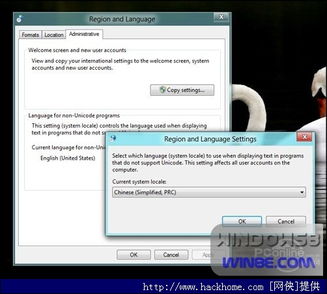
在安装Windows系统时,有些用户可能会遇到乱码问题,这不仅影响了用户体验,还可能阻碍了系统的正常使用。本文将详细介绍几种常见的Windows系统安装乱码问题及其解决方法。
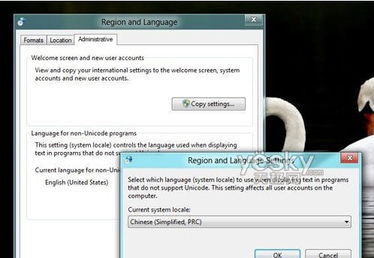
在安装Windows系统时,常见的乱码问题主要有以下几种类型:
文本乱码:如菜单、桌面、提示框等显示乱码。
文档乱码:各种应用程序、游戏显示中文的地方出现乱码。
文件乱码:主要指邮件乱码。
网页乱码:由于港台的繁体中文大五码(BIG5)与大陆简体中文(GB2312)不通用而造成的。
造成乱码的原因主要有以下几点:
注册表中有关字体部分的设置不当。
软件中用到的中文动态链接库被英文动态链接库覆盖。
系统中的区域语言设置不正确。
系统文件损坏或丢失。
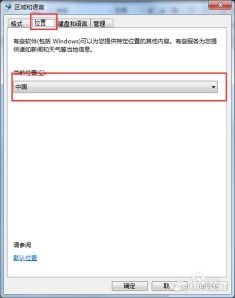
1. 修改注册表
对于文本乱码问题,可以尝试修改注册表来解决问题。
在正常机器上选择“开始”菜单,在对话框中键入“regedit”,打开注册表编辑器。
将光标定位到“HKEY_LOCAL_MACHINE\\SYSTEM\\CurrentControlSet\\Control\\Fontassoc”。
选择“注册表”菜单中的“导出注册表文件”,将分支注册表信息导出到文件(如ZT.REG)中。
将ZT.REG文件拷贝到显示乱码的机器上,并导入该文件。
2. 修改系统区域设置
对于文档乱码、文件乱码和网页乱码问题,可以尝试修改系统区域设置。
点击“开始”菜单,选择“控制面板”。
在“时钟、语言和区域”下方,选择“更改显示语言”。
点击“更改系统区域设置”,将“非Unicode程序中所使用的当前语言”更改为中文(简体,中国)。
点击“确定”关闭窗口。
3. 替换IME文件夹
对于系统乱码问题,可以尝试替换IME文件夹。
在正常的电脑上拷贝文件文件夹(C:\\WINDOWS\\ime)。
将拷贝的IME文件夹替换掉显示乱码的电脑上的IME文件夹。
重启电脑,查看问题是否解决。
在安装Windows系统时遇到乱码问题,可以尝试以上方法进行解决。如果问题依然存在,建议重新安装系统或联系专业技术人员进行修复。